
Risoluzione dei problemi: messaggi di testo scomparsi su Android [8 soluzioni]

"Sono su T-Mobile e questa è la seconda volta che succede. Fondamentalmente, enormi quantità di messaggi scompariranno da una conversazione ma solo tra me e un'altra persona. Quest'ultima volta, tutti i messaggi tra il 7 e il 15 settembre sono semplicemente scomparsi. Ho svuotato la cache, ho provato a cercare nei messaggi eliminati e ho anche eseguito il backup e il ripristino dei dati. È come se i messaggi non fossero mai esistiti in primo luogo. Apprezzerei davvero qualsiasi aiuto voi ragazzi poteste darmi, grazie!"
- Da Reddit
I tuoi messaggi di testo sono improvvisamente scomparsi sul tuo telefono Android senza alcun preavviso? Non sei solo. Molti utenti Android hanno segnalato che messaggi di testo importanti, siano essi chat personali, conversazioni di lavoro o codici di verifica, sono scomparsi senza lasciare traccia. Questo problema può essere frustrante e persino allarmante, soprattutto se tali messaggi contengono informazioni critiche.
In questo articolo esploreremo il motivo per cui i messaggi di testo sono scomparsi su Android , come recuperare i messaggi cancellati o mancanti e, soprattutto, come evitare che questo problema si ripeta. Che sia dovuto a un problema tecnico del software, un aggiornamento del sistema, una cancellazione accidentale o un errore di sincronizzazione, ti offriamo soluzioni pratiche e una guida passo passo.

Quando provi questa spiacevole situazione, la prima domanda che ti viene in mente potrebbe essere: perché tutti i miei messaggi di testo sono scomparsi su Android ? Bene, molti scenari possono contribuire a questo risultato, tra cui:
Ora che abbiamo esplorato alcuni dei motivi più comuni per cui i messaggi di testo potrebbero scomparire dal tuo telefono Android , probabilmente ti starai chiedendo: "Come posso recuperare i messaggi di testo scomparsi?" Fortunatamente, esistono diversi metodi per recuperare i messaggi persi o cancellati. Che tu abbia eseguito o meno il backup dei tuoi messaggi , ci pensiamo noi. Di seguito ti guideremo attraverso i modi migliori per recuperare i tuoi testi mancanti, passo dopo passo.
Tutti i dispositivi Android sono dotati del servizio Google. Se hai abilitato la funzione di sincronizzazione automatica dei messaggi di testo sul tuo account Google prima che i messaggi scompaiano, puoi ripristinare rapidamente i messaggi di testo mancanti dal backup di Google.
Passaggio 1. Apri "Impostazioni" sul tuo dispositivo Android e scorri verso il basso per selezionare l'opzione "Backup e ripristino". Assicurati che lo stesso account Google sia associato al tuo dispositivo.
Passaggio 2. Attiva l'opzione "Ripristino automatico". Quindi ripristinerà tutti i file di backup di Google, non solo i messaggi di testo, sul tuo dispositivo.

Se non hai effettuato prima un backup dei messaggi di testo, puoi recuperare i messaggi di testo scomparsi su Android tramite il software di recupero dati professionale Coolmuster Lab.Fone for Android . Questa app può scansionare automaticamente i messaggi esistenti ed eliminati e visualizzarli sull'interfaccia per poterli leggere e recuperare. L'unica cosa che devi fare è fare clic più volte con il mouse.
Caratteristiche principali:
Come posso recuperare i messaggi di testo scomparsi senza backup?
01 Dopo aver installato l'app, aprila sul tuo computer e scegli il modulo "Recupero dati Android ".
02 Collega il tuo dispositivo al PC utilizzando un cavo USB e abilita il debug USB sul tuo telefono come richiesto.

03 Controlla l'icona "Messaggi" nella barra dei menu, quindi fai clic sull'opzione "Avanti" per avviare la scansione. A questo punto puoi scegliere tra "Scansione profonda" o "Scansione rapida". (Nota: se non riesci a trovare i messaggi desiderati, puoi eseguire il root del tuo dispositivo e riprovare.)

04 Seleziona "Messaggi" dal pannello di sinistra, controlla i messaggi che desideri recuperare dopo averli visualizzati in anteprima e premi il pulsante "Recupera" nell'angolo in basso a destra per avviare il processo di recupero.

Videoguida
In alternativa, puoi anche utilizzare Coolmuster Android SMS + Contacts Recovery per trovare i messaggi di testo persi sui telefoni Android senza backup. A differenza di Lab.Fone per Android , questo programma semplifica la complessità e ne facilita la gestione.
Come posso recuperare i messaggi di testo scomparsi su Android ?
01 Scarica ed esegui il programma sul tuo computer. Quindi, utilizza un cavo USB per collegare il tuo Android al computer.
02 Dopo la connessione, fare clic su "Messaggi" dalla finestra di sinistra, visualizzare e scegliere i messaggi di testo desiderati e toccare il pulsante "Recupera" in basso.

Puoi fare riferimento ai seguenti suggerimenti per correggere l'errore "i miei messaggi di testo sono scomparsi sul mio Android ".
Il riavvio del dispositivo eliminerà i problemi sconosciuti che nascondono temporaneamente i messaggi di testo sul tuo dispositivo Android . Puoi tenere premuto il pulsante "Alimentazione" finché sullo schermo non viene visualizzata l'opzione "Alimentazione" > fare clic sull'opzione "Riavvia" > Attendi fino al completamento del riavvio. Successivamente, controlla se i messaggi scomparsi vengono visualizzati nell'app Messaggi.

Cancellare i dati memorizzati nella cache è una soluzione rapida per molti problemi delle app, incluso il temuto problema dei "messaggi di testo Android scomparsi". Ecco i passaggi:
Vai su "Impostazioni" di Android > tocca "App" > "Messaggi" > scegli "Svuota cache o memoria" (su alcuni dispositivi, potrebbe essere "Cancella dati") > premi "Svuota cache" > apri l'app Messaggi per verificare se vengono visualizzati i messaggi.

Puoi anche forzare l'arresto dell'app Messaggi per risolvere il problema "i miei messaggi di testo sono scomparsi sul mio Android ". I passaggi sono i seguenti:
Apri "Impostazioni" di Android > fai clic su "App" o "App e notifiche" > trova "Messaggi" > premi il pulsante "Forza arresto".

Se l'app Messaggi sul tuo dispositivo esegue una versione obsoleta, a volte causerà problemi. In questo caso, puoi aggiornare o reinstallare l'app Messaggi seguendo questi passaggi.
Aggiorna l'app Messaggi
Avvia Google Play Store sul tuo dispositivo Android > fai clic sull'icona "Menu" > "Le mie app e i miei giochi" > "Aggiornamenti" > premi il pulsante "Aggiorna" accanto all'app Messaggi > tocca "Accetta" per accettare i termini e le condizioni.
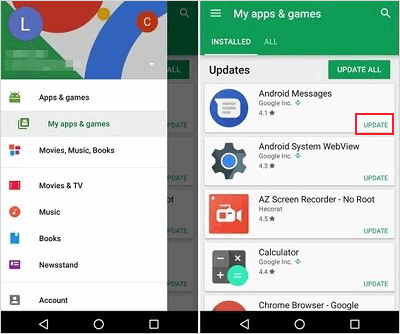
Reinstallare l'app Messaggi se è aggiornata
Apri Google Play Store sul tuo telefono Android > fai clic sull'icona "Menu" > scegli "Le mie app e i miei giochi" > seleziona "Messaggi" > premi "Disinstalla". Una volta terminato, reinstallalo sul tuo dispositivo.
In altri casi, il problema "i miei messaggi di testo sono scomparsi sul mio Android " potrebbe verificarsi perché hai attivato la funzione Elimina vecchi messaggi.
Passaggio 1. Apri l'app Messaggi sul tuo telefono Android e tocca l'icona "Menu" nell'angolo destro.
Passaggio 2. Successivamente, premi "Impostazioni" > seleziona "Altre impostazioni" > disattiva l'opzione "Elimina vecchi messaggi" e non impostare le opzioni "Limite messaggi di testo" e "Limite messaggi multimediali".
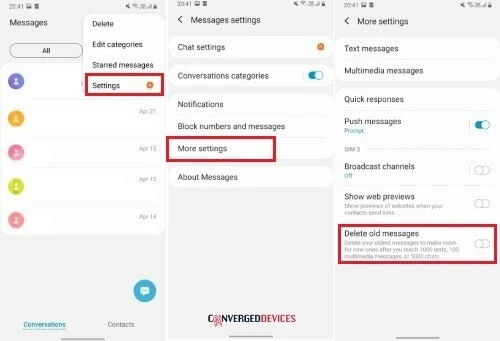
Se il problema persiste, puoi provare a passare a un'altra app Messaggi per leggere i messaggi.
Sul tuo telefono Android , apri Google Play Store > disinstalla l'app Messaggi > cerca altre app Messaggi e fai clic su "Scarica" accanto a quella desiderata per installarla > avvia la nuova app Messaggi per verificare se tutti i messaggi di testo vengono visualizzati lì.
L'ultima versione del sistema operativo Android risolverà i bug e migliorerà le prestazioni del sistema. Puoi seguire i passaggi seguenti per aggiornare il sistema operativo Android alla versione più recente.
Passaggio 1. Fare clic su "Impostazioni" di Android > "Informazioni sul telefono" > "Aggiornamento software" > toccare "Verifica aggiornamenti".

Passaggio 2. Se è disponibile una nuova versione, fare clic su "Installa" e attendere il completamento del processo di aggiornamento. Successivamente, riavvia il dispositivo e controlla l'app Messaggi per vedere se sono presenti tutti i messaggi.
Se tutti i trucchi per la risoluzione dei problemi non funzionano, puoi inviare il feedback allo sviluppatore di Messaggi.
Apri l'app "Messaggi" > fai clic sui tre punti nell'angolo in alto a destra > scegli "Guida e feedback" > premi "Invia feedback" > inserisci il tuo feedback nello spazio vuoto > tocca il pulsante "Invia".
Questo post ti offre una guida completa per risolvere il problema della "scomparsa dei messaggi di testo su Android ". Che tu voglia risolvere il problema o recuperare gli SMS mancanti su un dispositivo Android , troverai almeno una soluzione pratica. Tra i tanti metodi sopra elencati, ti consigliamo di provare Coolmuster Lab.Fone for Android , che è facile e sicuro da usare e ha un alto tasso di successo nel recupero di SMS senza backup.
Se preferisci un'app leggera e semplice, puoi anche provare Coolmuster Android SMS + Contacts Recovery , che è la versione semplificata della prima. Inoltre recupera rapidamente gli SMS cancellati in pochi secondi e vale la pena provarlo.
Articoli correlati:
Come risolvere i messaggi di testo di una persona scomparsa Android ?
Come recuperare messaggi di testo cancellati su Android (5 metodi introdotti)
Perché i miei messaggi di testo non vengono inviati sul mio dispositivo Android ? Come risolverlo?
Come recuperare vecchi messaggi di testo da un vecchio telefono con/senza backup [ Android e iPhone]





